Cách đổi mật khẩu laptop siêu đơn giản mà ai cũng có thể làm được. Tham khảo ngay!
Một vài người bạn của bạn đã biết được mật khẩu laptop khiến bạn cảm thấy quyền riêng tư của mình đang bị đe dọa nhưng lại chưa biết cách đổi mật khẩu laptop sao?
Đừng lo, bài viết này là dành cho bạn. Trong bài viết này, Sforum sẽ hướng dẫn bạn cách đổi mật khẩu laptop trong 5 s. Cùng mình theo dõi nhé !

Cách đổi mật khẩu laptop
Cách đổi mật khẩu laptop
Cách đổi mật khẩu laptop Windows 10
Bước 1: Đầu tiên, bạn hãy truy cập vào Windows bằng cách nhấn chọn biểu tượng trên thanh Taskbar hoặc phím Windows vật lý. Sau đó, bạn chọn vào mục Settings với biểu tượng bánh răng cưa.

Bước 2: Tại giao diện Settings, bạn cần nhấn chọn Accounts để truy cập vào nơi quản lý tài khoản đăng nhập vào máy tính của bạn.

Bước 3: Tại danh sách bên trái được mở lên, bạn nhấn chọn Sign-in options để được chuyển đến phần cài đặt mật khẩu. Bạn hãy quan sát giao diện bên phải và nhấn chọn vào phương thức đang sử dụng để bảo mật khi khởi động máy.

Lưu ý: Tùy vào các bạn đặt mật khẩu cho máy tính dưới dạng chuỗi hay mã PIN mà chọn phương thức đăng nhập cho đúng. Như ở ví dụ bên dưới, mình đã cài đặt cho laptop bảo mật bằng mã PIN.
Bước 4: Khi hộp thoại hiện ra, bạn cần nhấn chọn Change để xác nhận rằng bạn đang muốn thực hiện hành động đổi mật khẩu laptop hay chính xác ở đây là mã PIN.

Bước 5: Sau khi chọn Change, hệ thống sẽ đưa bạn đến phần Change your PIN. Tại đây, bạn cần nhập các thông tin sau:
- Mã PIN hiện tại vào ô tiên phong .
- Mã PIN mớivào ôNew PIN.
- Xác nhận lại Mã PIN mới
vào ô
Confirm PIN.
Sau khi đã nhập đầy đủ 3 dòng trên, bạn chọn OK để hoàn tất quá trình đổi mã PIN.

Cách đổi mật khẩu laptop Windows 11
Bước 1: Bạn hãy tiến hành tìm kiếm với từ khóa “password” ở thanh tìm kiếm trên màn hình chính. Sau đó, một loạt dữ liệu sẽ được trả về, bạn hãy tìm và truy cập vào mục Change your password để vào phần quản lý mật khẩu.

Bước 2: Tại đây, bạn hãy quan sát giao diện và nhấn chọn vào phương thức đang sử dụng để bảo mật khi khởi động máy. Tiếp theo, bạn cần nhấn chọn Change PIN để xác nhận rằng bạn đang muốn thực hiện hành động đổi mật khẩu laptop hay chính xác ở đây là mã PIN.

Lưu ý: Tùy vào các bạn đặt mật khẩu cho máy tính dưới dạng chuỗi hay mã PIN mà chọn phương thức đăng nhập cho đúng. Như ở ví dụ bên dưới, mình đã cài đặt cho laptop bảo mật bằng mã PIN.
Bước 5: Sau khi chọn Change PIN, hệ thống sẽ đưa bạn đến phần Change your PIN. Tại đây, bạn cần nhập các thông tin sau:
- Mã PIN hiện tại vào ô tiên phong .
- Mã PIN mớivào ô thứ hai.
- Xác nhận lại Mã PIN mới
vào ô cuối cùng
.
Sau khi đã nhập đầy đủ 3 dòng trên, bạn chọn OK để hoàn tất quá trình đổi mã PIN.

Tạm kết:
Như vậy, Sforum tin rằng sau bài viết này bạn đã học được cách đổi khác mật khẩu laptop để nâng cao tính bảo mật thông tin cho laptop của bạn rồi đấy. Chúc bạn thành công xuất sắc !
Source: https://thomaygiat.com
Category : Máy Tính
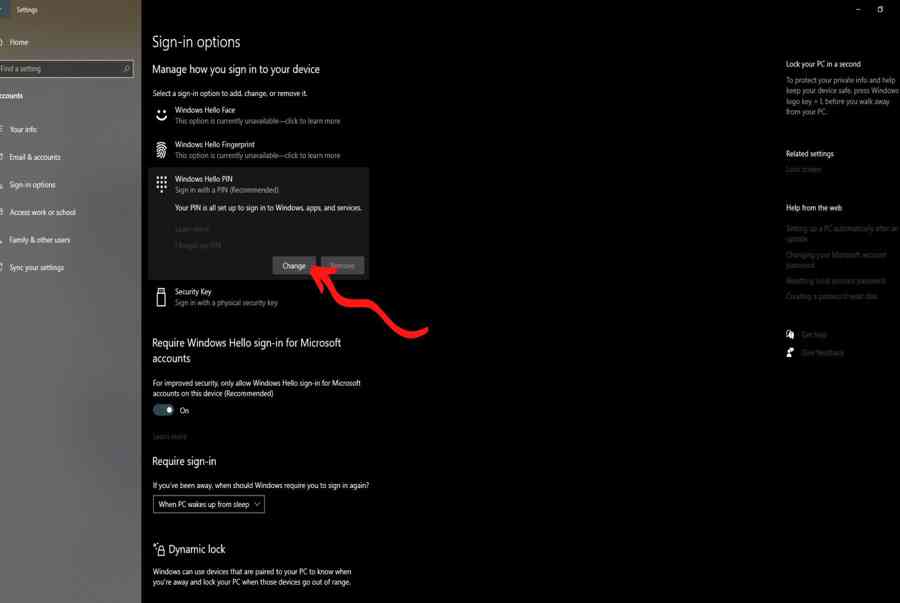

Khắc Phục Máy Tính Bị Đen Màn Hình Chỉ Thấy Chuột Tại Nhà
Khắc phục lỗi máy tính bị đen màn hình chỉ thấy chuột tại nhà Máy tính bị đen màn hình chỉ thấy chuột khiến nhiều…

Nguyên nhân và cách xử lý khi laptop bị treo không tắt được
Chiếc máy tính tưởng chừng như là người bạn không thể thiếu trong việc xử lý công việc, nhưng một ngày nọ, khi bạn đang…

Laptop Gigabyte AORUS 15P YD 73S1224GH – GEARVN.COM
Mục ChínhThông số kĩ thuật : Đánh giá chi tiết laptop Gigabyte AORUS 15P YD 73S1224GH Siêu chiến binh AORUS với thiết kế đột phá và…

6 mẫu laptop dưới 15 triệu tốt nhất 2022 phù hợp cho mọi người
Mục Chính1. Laptop Dell Inspiron N3505 R5Thông số kỹ thuậtƯu điểmKhuyết điểm2. Laptop HP Pavilion 15 eg0513TU i3Thông số kỹ thuậtƯu điểmKhuyết điểm3. Laptop MSI…

TOP #12 CHIẾC LAPTOP 12 INCH MỎNG NHẸ NHẤT HIỆN NAY
Nếu bạn là nhân viên văn phòng hoặc học sinh sinh viên, ở mọi điều kiện tài chính và đang muốn tìm một chiếc laptop…

Top 5 laptop dưới 10 triệu bán chạy nhất năm 2022 tại Điện máy XANH
Biên tập bởi Trần Ngọc Mỹ Phương Cập nhật 5 tháng trước 287 Bạn đang đọc: Top 5 laptop dưới 10 triệu bán chạy nhất…
![Thợ Sửa Máy Giặt [ Tìm Thợ Sửa Máy Giặt Ở Đây ]](https://thomaygiat.com/wp-content/uploads/sua-may-giat-lg-tai-nha-1.jpg)
